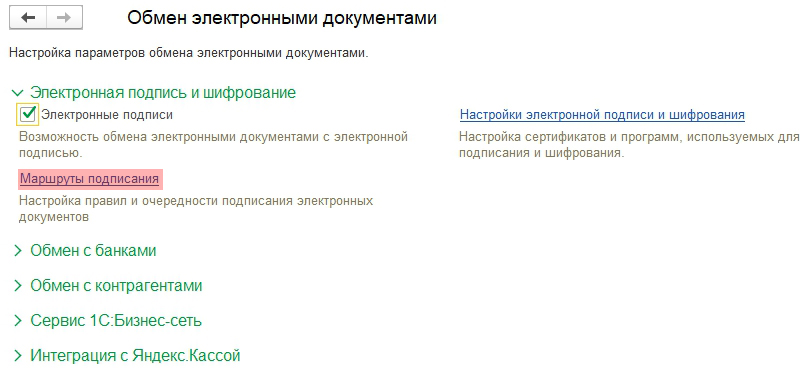
Маршруты подписания предоставляют пользователю возможность гибкой настройки правил подписания в разрезе видов исходящих электронных документов. Данный функционал также делает возможным подписание исходящих электронных документов несколькими подписями по заранее заданному маршруту перед их отправкой контрагентам.
Настройка правил и очередности подписания электронных документов осуществляется в разделе "Маршруты подписания". Перейти в него можно через Администрирование – Обмен электронными документами – Электронная подпись и шифрование.
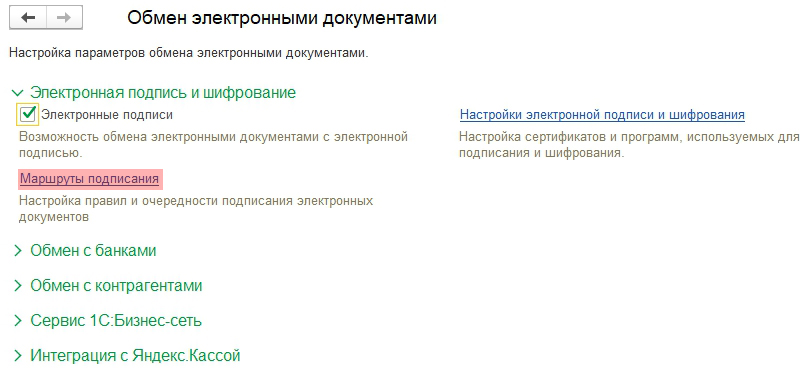
Стандартный функционал предусматривает наличие двух предопределенных маршрутов подписания:
1. Одной доступной подписью – подписание документов будет осуществляться сертификатом, который добавлен в учетную запись ЭДО.
Стандартные настройки подразумевают наличие предопределяемых элементов "Одной доступной подписью" и "Указывать при создании документа". Если по какой-либо причине данный элемент отсутствует в справочнике, то требуется его восстановить. Для этого необходимо нажать Ещё – заполнить начальные настройки.
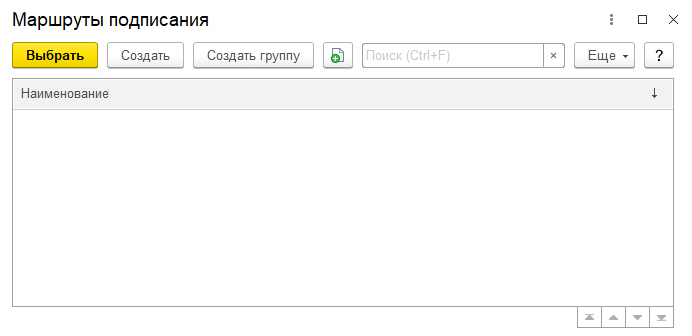
После заполнения начальных настроек появятся предопределяемые элементы "Одной доступной подписью" и "Указывать при создании документа".
2. Указывать при создании документа - используется только для исходящего произвольного документа. Необходимый маршрут задается в форме документа при создании.
В настройках отправки документов необходимо открыть Регламент ЭДО исходящего произвольного документа и выставить настройку подписания по маршруту "Указывать при создании документа".
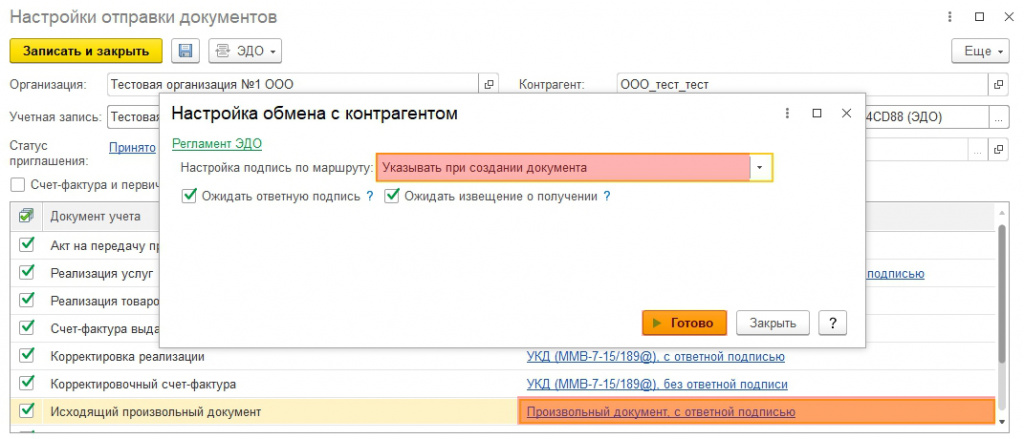
Маршрут подписания необходимо будет указать в форме документа при его создании.
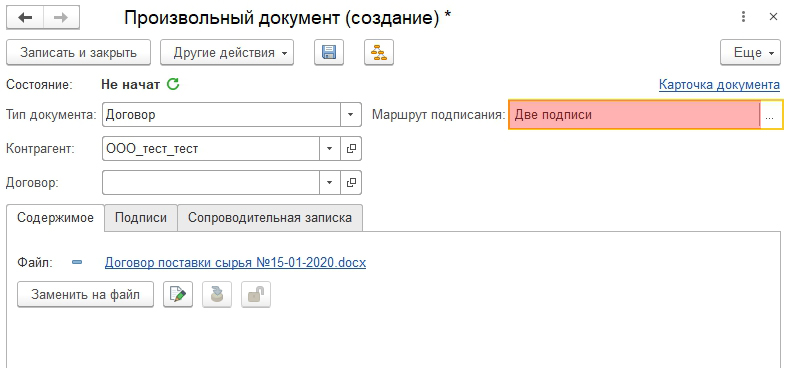
3. В случае если стандартных маршрутов недостаточно, пользователь может создать свой маршрут.
Ключевые возможности создания пользовательского маршрута:
В обязательном порядке указывается пользователь, который будет подписывать документ – таким образом, при добавлении нового сертификата достаточно будет привязать его к пользователю. Добавлять его во все необходимые правила не потребуется.
Если это необходимо, можно указать, какими сертификатами разрешается производить подпись.
Существует возможность требования установки нескольких подписей в заданном порядке.
Подписанты могут объединяться простыми логическими условиями в сложные правила с неограниченным уровнем вложенности.

В открывшемся окне необходимо ввести наименование маршрута, выбрать организацию и перейти к настройке состава маршрута.
Первоначально необходимо выставить логическое условие, которое будет применяться в создаваемом маршруте.
Для выбора доступно:
- поставить любую из подписей
- поставить все подписи
- поставить все подписи по порядку
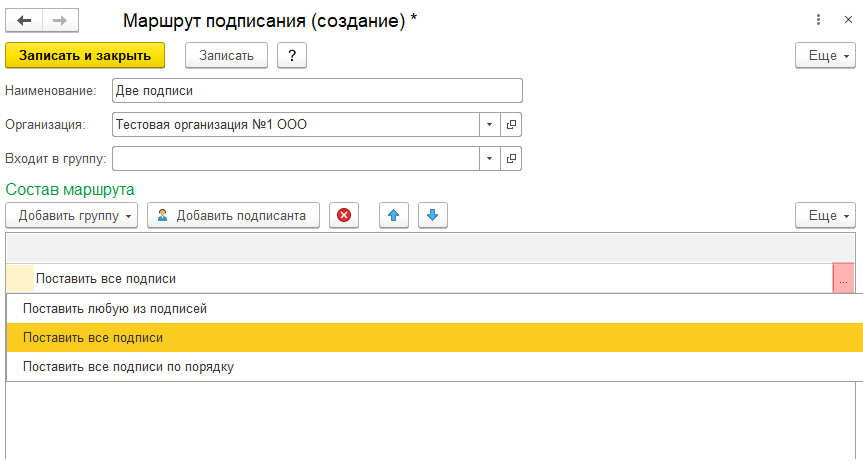
Далее необходимо нажать "Добавить подписанта" и выбрать определенного пользователя информационной базы 1С, который будет участвовать в подписании.
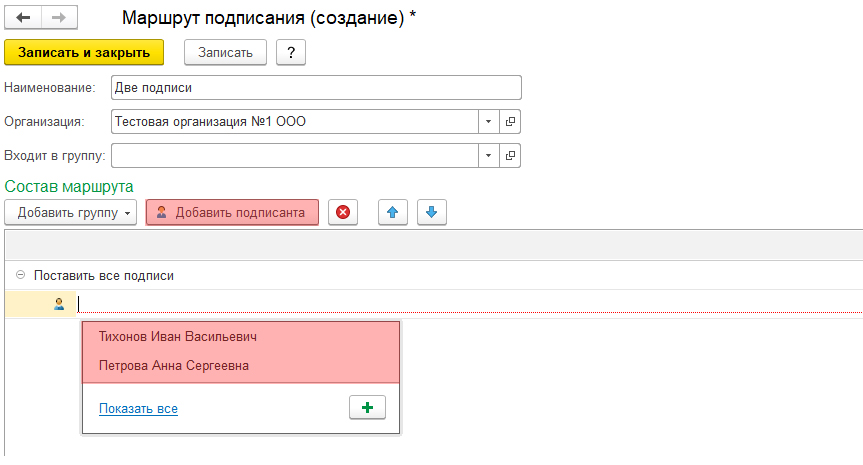
На следующем этапе имеется возможность выбрать определенный сертификат, который будет использовать пользователь.
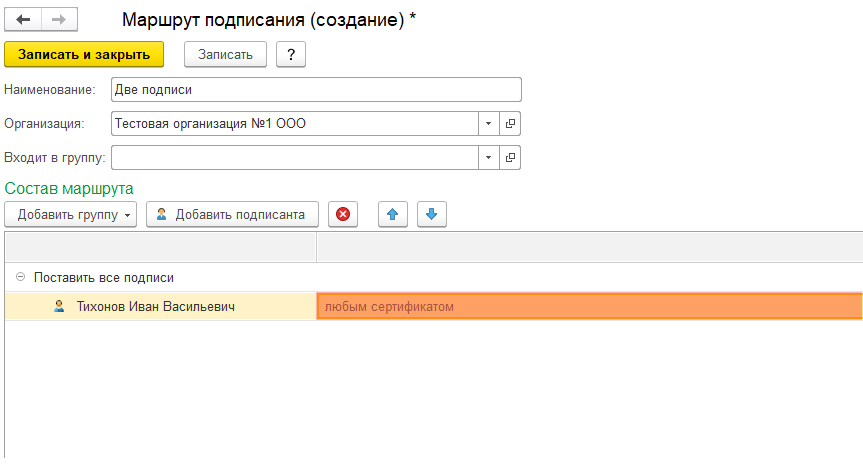
В стандартном представлении, подписант может использовать любой сертификат, при необходимости можно указать конкретный сертификат, после чего необходимо нажать "Записать и закрыть". Маршрут подписания создан.
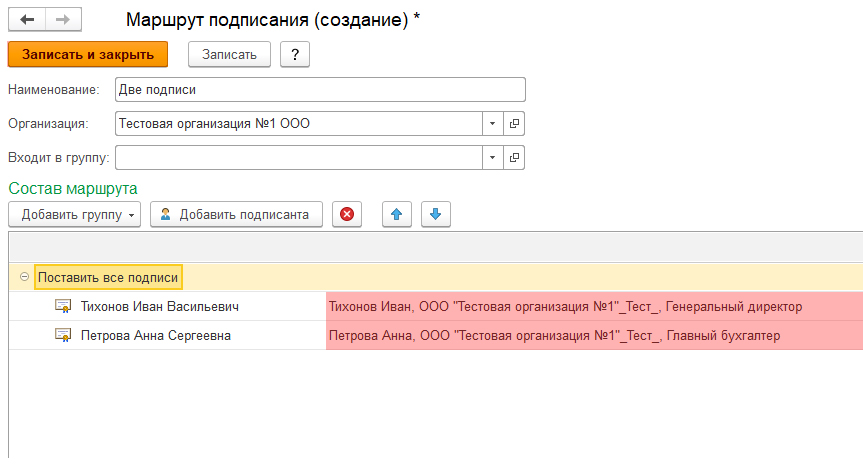
Маршрут подписания задается в разрезе видов исходящих документов в настройках регламента ЭДО.
Для этого необходимо перейти в раздел Справочники - Контрагенты.
В открывшемся списке выбрать контрагента, с которым требуется выставить соответствующий маршрут подписания, нажать ЭДО – Настройки отправки документов.
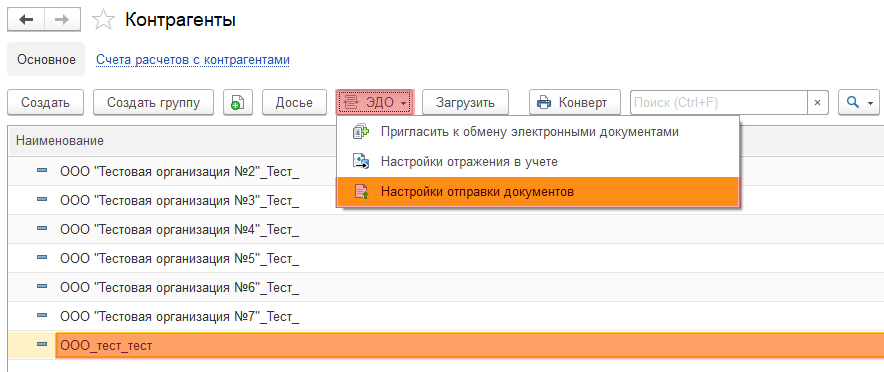
Затем в настройках отправки открыть настройку с контрагентом, по которой необходимо изменить маршрут подписания.
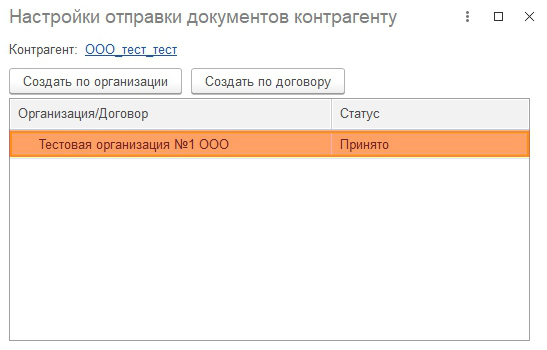
В открывшемся окне необходимо перейти в Регламент ЭДО напротив необходимого документа учёта.
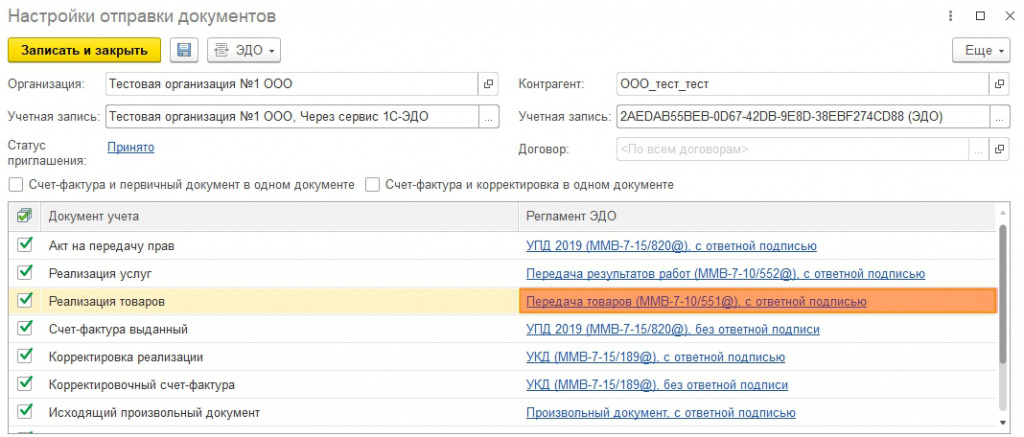
В следующем окне необходимо выставить необходимый маршрут и нажать "Готово".

Исходящий документ будет подписываться двумя сертификатами, в соответствии с созданным маршрутом подписания.
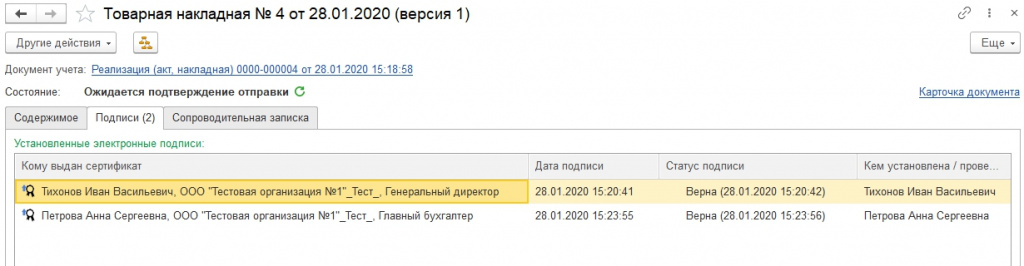
Также вам может быть интересно:
Как отправить электронный документ
Смена форматов исходящих электронных документов
Запрос ответной подписи по документу
Отправка произвольного документа